ArcGIS GeoPlanner にサイン インすると、新規のプロジェクトを作成するか、既存のプロジェクトを開くか、最新のプロジェクトを開くかを選択するよう求められます。 最新のプロジェクトが存在しない場合は、新規のプロジェクトを作成するか、既存のプロジェクトを開くかを選択するよう求められます。
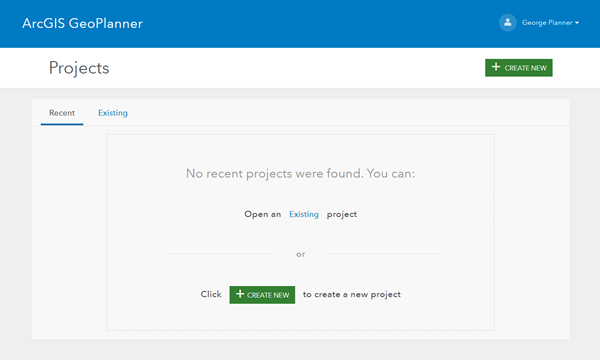
新しいプロジェクトの作成
この機能では、選択したテンプレートを使用してプロジェクトを作成できます。 テンプレート レイヤー構造とシンボル セットを含むフィーチャ サービスがプロジェクト マップに追加されます。 テンプレート Web マップで定義されたデータ レイヤーとベースマップがプロジェクト マップに表示されます。
- 次のいずれかを実行して、プロジェクトを作成します。
- サイン インした後、[新規作成] をクリックします。
- すでにサイン インしてプロジェクトを開いている場合は、[メニューを開く] ボタン
 をクリックして [作成] を選択します。
をクリックして [作成] を選択します。
- [プロジェクトの作成 - テンプレートの選択] ダイアログで、[管理] をクリックして、Esri が管理しているテンプレートを表示します。
- プロジェクトの作成元のテンプレートの横にある [選択] をクリックします。
- [プロジェクトの作成] ダイアログ ボックスで、プロジェクトのタイトル、サマリー、および説明を入力します。
- [作成] をクリックします。
新しいプロジェクトが作成されます。 新しいプロジェクトごとに「シナリオ A」という名前のデフォルトのシナリオが作成されます。
プロジェクトを開く
この機能では、既存のプロジェクトを開くことができます。
- 次のいずれかを実行して、既存のプロジェクトを開きます。
- サイン インした後、[プロジェクト] ページにある [既存] をクリックします。
- すでにサイン インしてプロジェクトを開いている場合は、[メニューを開く] ボタン
 をクリックして [開く] をクリックします。
をクリックして [開く] をクリックします。
- [プロジェクトを開く] ウィンドウで、[マイ コンテンツ] をクリックします。
- 開くプロジェクトの横にある [開く] をクリックします。
プロジェクトのプロパティの編集
この機能では、アクティブなプロジェクトのタイトル、サマリー、説明、およびタグを編集できます。 自分が作成していないプロジェクトの場合は、組織の管理者でない限り、これらのオプションが表示されません。
- [メニューを開く] ボタン
 をクリックして、[情報] をクリックします。
をクリックして、[情報] をクリックします。プロジェクトに関する情報を示すパネルが表示されます。

- [編集] をクリックします。
[プロジェクトのプロパティの編集] ダイアログ ボックスが表示されます。
![[プロジェクトのプロパティの編集] ダイアログ ボックス [プロジェクトのプロパティの編集] ダイアログ ボックス](GUID-6F14ACEF-2D70-4BD6-8821-11ED0E4ACFD5-web.png)
- プロジェクトのタイトル、サマリー、説明、およびタグを入力して [保存] をクリックします。
プロジェクトの削除
この機能では、プロジェクトを削除できます。 プロジェクトを削除すると、自分が所有しているすべての関連アイテム (Web マップ、フィーチャ サービス、ドキュメント アイテムなど) も削除されます。 プロジェクト グループとプロジェクト フォルダー全体が ArcGIS 組織サイトのコンテンツから完全に削除されます。 プロジェクトを削除すると、元のプロジェクト所有者を含む、どのプロジェクト メンバーもそのプロジェクトにアクセスできなくなります。 自分が作成していないプロジェクトの場合は、ArcGIS 組織の管理者でない限り、これらのオプションが表示されません。
注意:
プロジェクト所有者以外のユーザーがプロジェクトを開いた場合は、そのユーザーの [マイ コンテンツ] フォルダーにプロジェクトのデフォルト (プロジェクト範囲、ブックマーク、アクティブ シナリオ、データ レイヤー、ベースマップ、ダッシュボード設定、およびダッシュボードのカード) が含まれるプロジェクトのコピーが自動的に作成されます。 これらのアイテムは、削除されません。 プロジェクト所有者がアクセスできないためです。
- すでにサイン インしてプロジェクトを開いている場合は、[メニューを開く] ボタン
 をクリックして [開く] をクリックします。
をクリックして [開く] をクリックします。[プロジェクトを開く] ダイアログ ボックスが表示されます。
![[プロジェクトを開く] ダイアログ ボックス [プロジェクトを開く] ダイアログ ボックス](GUID-65371428-E665-4232-B9CC-2FDBE1A73DF1-web.png)
- 削除するプロジェクトのアイテム カード内の [削除] をクリックします。
[プロジェクトの削除] ダイアログ ボックスが表示されます。 このページには、削除するプロジェクトに関連付けられたアイテムが表示されます。
![[プロジェクトの削除] ダイアログ ボックス [プロジェクトの削除] ダイアログ ボックス](GUID-4E363654-890B-4AD4-A510-0FA819E2BC94-web.png)
- [プロジェクトの削除] をクリックします。
- [プロジェクトの削除] をもう一度クリックして、削除を確定します。
自分のユーザー アカウントで作成されたプロジェクトとその関連アイテムが削除されます。